Se sport i Apple TV-appen
På Sport-skjermen i Apple TV-appen får du umiddelbar tilgang til en rekke sportsarrangementer, både direktesendinger og opptak, blant annet tjenester som krever abonnement som Friday Night Baseball og Major League Soccer med MLS Season Pass.
Merk: Andre sportsarrangementer krever kanskje også abonnement, avhengig av leverandøren.
Du kan se arrangementer som pågår, med oppdaterte resultater, bla gjennom fremtidige arrangementer, se flere arrangementer samtidig samt få tilgang til show før og etter kamper. Du kan også slå på Min sport for å følge favorittlagene dine – få varslinger om kommende kamper, se stillinger i sanntid og gå direkte til kamper som vises i Fortsett å se-raden.
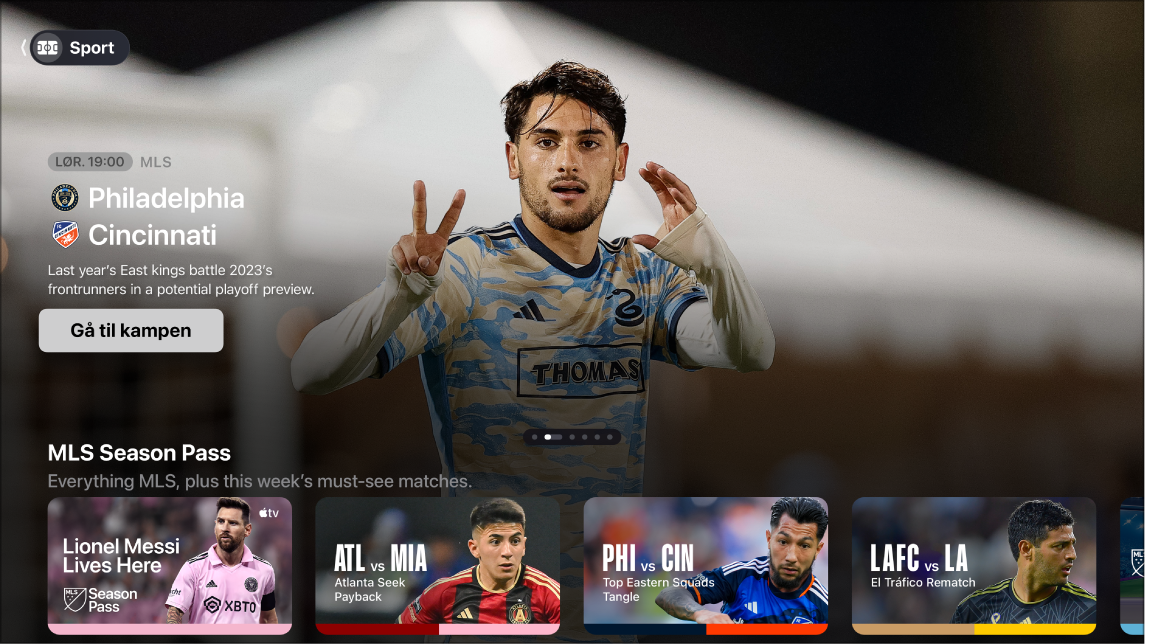
Bla gjennom og se direktesendt sport
Gå til Apple TV-appen
 på Apple TV.
på Apple TV.Åpne sidepanelet, og velg deretter Sport.
Gå ned til en kategorirad, og gå deretter til venstre og høyre for å vise tilgjengelige valg.
Merk: Hvis du vil slå av oppdaterte resultater, kan du se Juster innstillinger for Apple TV-appen på Apple TV.
For å begynne å se velger du et sportsarrangement som pågår, og deretter velger du Se direkte for å se direktesendingen, eller Se fra begynnelsen for å se fra begynnelsen.
Følg instruksjonene på skjermen hvis du ikke abonnerer på en kanal eller app.
Hvis du vil ha informasjon om hvordan du kan se flere arrangementer samtidig, kan du se Se flere direktesendinger med sport samtidig.
Lytt til direktesendt lokalradio (hvis det er tilgjengelig) under Friday Night Baseball-kamper
Vis avspillingskontroller mens du ser et arrangement.
Sveip opp på trykkflaten eller berøringsflaten, og velg deretter
 .
.Velg et lydsporalternativ i lokalmenyen:
TV: Spill av lydsporet fra TV-sendingen.
Lokal radio, [bortelag, språk]: Lytt til bortelagets lokalradio mens du ser på kampen.
Lokal radio, [hjemmelag, språk]: Lytt til hjemmelagets lokalradio mens du ser på kampen.
Trykk på
 eller
eller 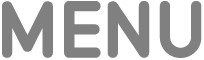 på fjernkontrollen for å lukke lokalmenyen.
på fjernkontrollen for å lukke lokalmenyen.
Følg favorittlagene dine med Min sport
Slå på Min sport for å følge favorittlagene dine på Apple TV, se kampene deres i Fortsett å se-raden og motta varslinger når de skal spille kamp.
Hvis du allerede har konfigurert Min sport i News-appen eller Apple Sports-appen på en iPhone eller iPad, vises lagene dine automatisk i Apple TV-appen på Apple TV. Hvis du vil ha mer informasjon, kan du lese Følg favorittlagene dine med Min sport på iPhone i Brukerhåndbok for iPhone eller Set up your favorite teams and leagues i Brukerveiledning for Apple Sports.
Gå til Apple TV-appen
 på Apple TV.
på Apple TV.Åpne sidepanelet, og velg deretter Sport.
Gå ned til den siste raden, og velg deretter Følg lagene dine.
Hvis du allerede følger lag, heter dette objektet Administrer Min sport.
Velg Slå på (hvis dette er første gangen du konfigurerer Min sport).
Rull til en sportskategori i listen (for eksempel MLS, MLB eller NBA), gå til laget ditt på høyre side av skjermen, og marker det.
Laget ditt er nå merket med en stjerne. Du kan legge til så mange lag som du vil, i Min Sport.
Hvis du vil fjerne et lag, markerer du det i Min sport og velger Fjern.
Når du har logget på med samme Apple-konto på iPhone, iPad og Mac, vises lagene du følger, i News-appen og Apple TV-appen på alle enhetene dine. Da går du ikke glipp av noe som helst, selv når du ikke er i nærheten av Apple TV.
Merk: På Mac kan du ikke velge lagene du vil følge. Når du vil følge et lag, kan du følge dem via News-appen eller Apple TV-appen på iPhone eller iPad, eller på Apple TV.